Kopiensatznummerierung
Mit dieser Funktion können Sie auf Drucke eine fünfstellige Kopiensatznummer in transparenten Zeichen drucken.
Sie können beim Druck von Kopiensatznummern die erste Ziffer manuell festlegen.
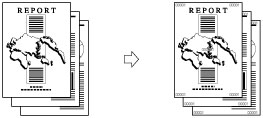
1.
Berühren Sie nacheinander die Tasten  → [Zugang gesp. Dateien].
→ [Zugang gesp. Dateien].
 → [Zugang gesp. Dateien].
→ [Zugang gesp. Dateien]. 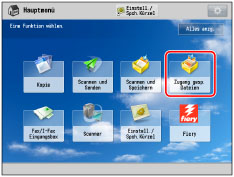
2.
Wählen Sie die gewünschte Mailbox → Wählen Sie die gewünschte Datei → Berühren Sie die Taste [Druck].

3.
Berühren Sie die Taste [Druckeinstell. ändern].
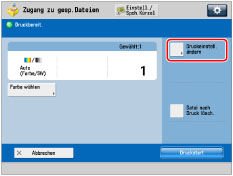
4.
Berühren Sie nacheinander die Tasten [Optionen] → [Kopiensatz- nummerier.].
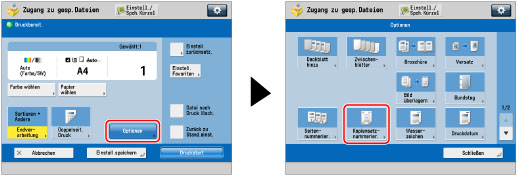
5.
Legen Sie die Ausrichtung und Druckposition des Bilds fest.
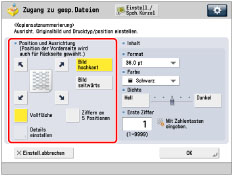
Ausrichtung:
[Bild hochkant]: | Das Bild wird im Hochformat auf das Papier gedruckt. |
[Bild seitwärts]: | Das Bild wird im Querformat auf das Papier gedruckt. |
Bild hochkant | Bild seitwärts | |||
 |  |  |  | |
Berühren Sie die Taste [Vollfläche], um die Kopiensatznummer wiederholt auf der Kopie eindrucken zu lassen.
Berühren Sie die Taste [Ziffern an 5 Positionen], um alle fünf Druckpositionen auszuwählen.
HINWEIS |
Wenn Sie <Option Nummer> in [Einstell. Option Kopiensatznummerierung] auf 'Ein' setzen, werden [Vollfläche] und [Ziffern an 5 Positionen] abgeblendet und können nicht ausgewählt werden. (Vgl. Abschnitt "Optionen zur Kopiensatznummerierung".) Wenn Sie zwei der Optionen [Seiten- nummerier.], [Wasser- zeichen] oder [Druckdatum] für den Druck an derselben Position einstellen, wird nach Berühren der Taste  eine Bestätigungsmeldung angezeigt. eine Bestätigungsmeldung angezeigt. |
Sie können die Taste [Details einstellen] berühren, um die Druckposition zu justieren.
Um die Druckposition zu justieren, berühren Sie die Taste [X] oder [Y] → Justieren Sie die Druckposition mit der Taste [-] oder [+] → Berühren Sie die Taste [OK].
6.
Definieren Sie die Druckeinstellungen für die Kopiensatznummern.
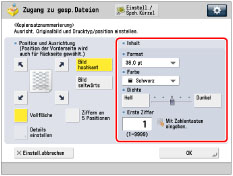
Berühren Sie die Auswahlliste für <Format> → Wählen Sie das Format der Kopiensatznummern aus.
HINWEIS |
Wenn Sie <Option Nummer> in [Einstell. Option Kopiensatznummerierung] auf 'Ein' setzen, können Sie das Format der Kopiensatznummer auf [10,5 pt], [12,0 pt] oder [14,0 pt] einstellen. (Vgl. Abschnitt "Optionen zur Kopiensatznummerierung".) |
Berühren Sie die Auswahlliste für <Farbe> → Wählen Sie die Farbe der Seitennummern.
Berühren Sie die Taste [Hell] oder [Dunkel] für <Dichte>, um die Dichte zu justieren.
Geben Sie die Anfangsnummer über die Zahlentasten  -
-  ein.
ein.
 -
-  ein.
ein.7.
Berühren Sie nacheinander die Tasten [OK] → [Schließen].
WICHTIG |
Abhängig vom Inhalt der Datei und von der Kombination der Einstellungen ist die Druckleistung möglicherweise nicht optimal. Wenn Sie [Kopiensatz- nummerier.] mit [Deckblatt hinzu], [Zwischen- blätter] oder [Trennblatt] verwenden, wird auf die eingefügten Seiten kein Wasserzeichen gedruckt. |
HINWEIS |
Die Funktion <Kopiensatznummerierung> kann nicht für Dateien verwendet werden, die Bilder mit einer Auflösung unter 600 x 600 dpi enthalten. Wenn die Kopiensatznummer weniger als fünf Stellen hat, wird sie folgendermaßen gedruckt: Beispiel: Wenn die Kopiensatznummer 10 ist, wird "00010" gedruckt. |